
Intelligens lejátszási listák létrehozása, szerkesztése és törlése a windowsos gép Apple Music appjában
Létrehozhat egy Intelligens lejátszási listát, amely az Ön által megadott feltételek alapján automatikusan lejátszási listákba rendezi a dalait. Amikor olyan elemeket ad hozzá a zenekönyvtárához, amelyek megfelelnek egy Intelligens lejátszási lista kritériumainak, az Intelligens lejátszási lista automatikusan frissül az adott elemmel.
Létrehozhat például egy olyan Intelligens lejátszási listát, amely tartalmazza a legjobb minősítésű, 1990 előtt, vagy 2000 után kiadott rock dalait. Ha olyan dalokat ad hozzá a könyvtárához, amelyek megfelelnek az Ön feltételeinek, a dalok automatikusan hozzá lesznek adva az Intelligens lejátszási listájához.
Az Ön által létrehozott Intelligens lejátszási listák mellett ezt az ikon ![]() látható.
látható.
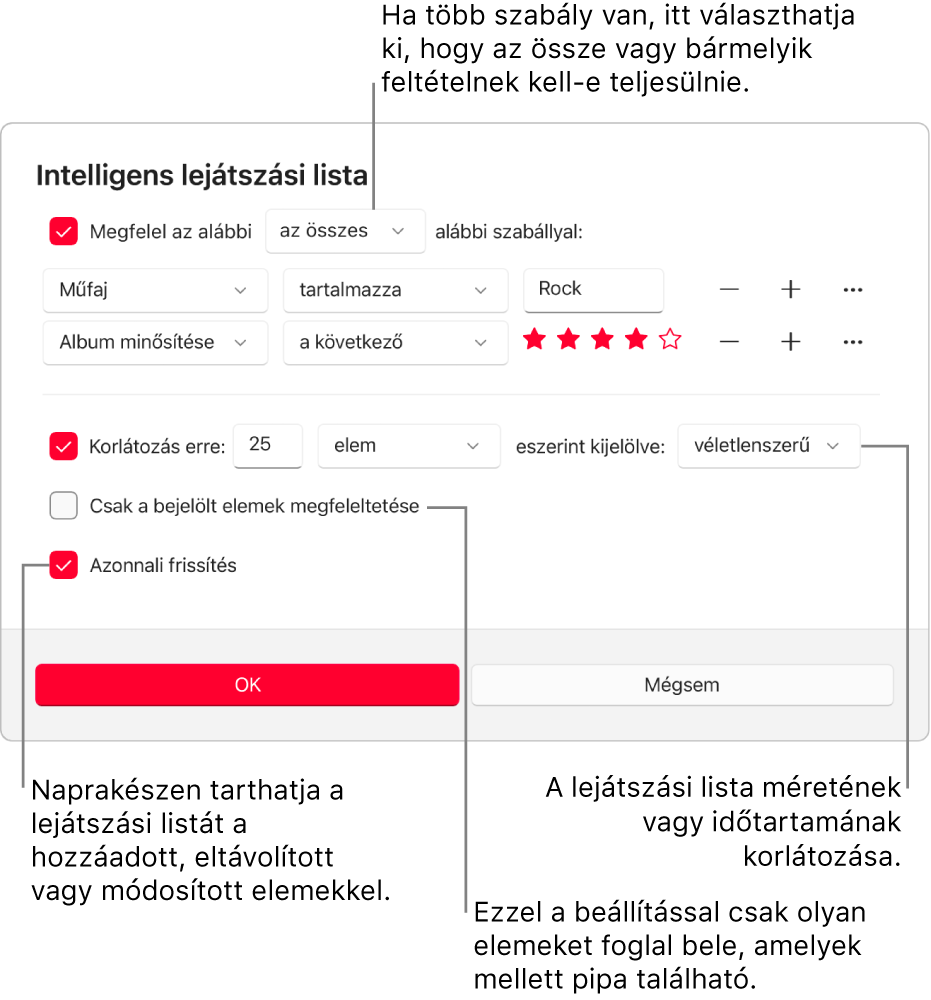
Intelligens lejátszási lista létrehozása
Nyissa meg az Apple Music appot
 a Windows-eszközén.
a Windows-eszközén.Válassza ki a
 gombot a Lejátszási listák lehetőség mellett az oldalsávon, majd válassza ki az Új intelligens lejátszási lista opciót.
gombot a Lejátszási listák lehetőség mellett az oldalsávon, majd válassza ki az Új intelligens lejátszási lista opciót.Adja meg a kritériumokat.
Első szabály beállítása: Válassza ki az első felugró menüt, válasszon ki egy beállítást (pl. Műfaj, Kedvenc vagy Év), majd egészítse ki a szabályt a többi elérhető menü vagy mező segítségével (ezek az első legördülő menüben megadott választásától függnek).
Például, ha a rock dalokat kívánja kiválogatni, válassza a „Műfaj” lehetőséget az első előugró menüben és a „tartalmazza” lehetőséget a második menüben, majd gépelje be a „Rock” kifejezést a szövegmezőbe. A lejátszási lista automatikusan tartalmazni fogja a rock dalokat.
Szabályok hozzáadása vagy eltávolítása: További szabályok beállításához válassza a Hozzáadásgombot
 . Szabályok eltávolításához válassza az Eltávolítás gombot
. Szabályok eltávolításához válassza az Eltávolítás gombot  .
. Szabályok beágyazása: Egy szabályon belüli további kritériumok megadásához nyomja meg az Alt billentyűt, majd válassza a Beágyazás gombot
 .
.Például, ha az 1990 előtt vagy 2000 után kiadott legjobb minősítésű rock dalait szeretné hozzáadni, készíthet két beágyazott szabályt.
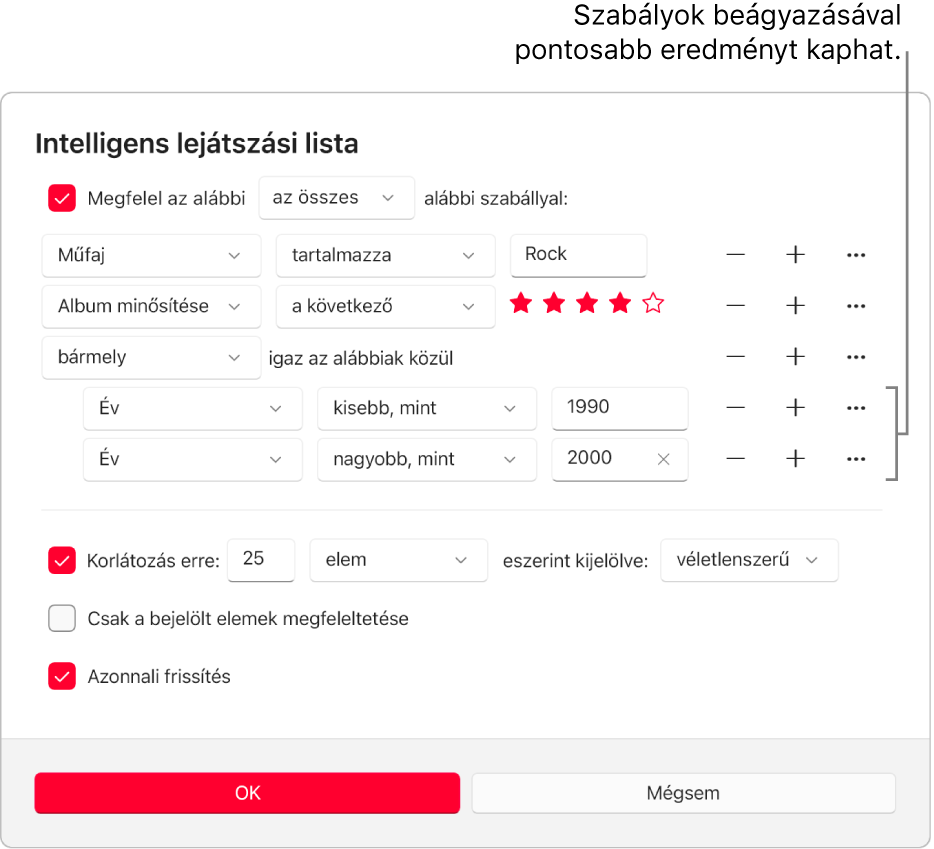
Több szabály hatókörének beállítása: Ha legalább két szabállyal rendelkezik, megjelenik egy felugró menü az Intelligens lejátszási lista párbeszédablak tetején, amely segítségével megadhatja, hogy az egyes elemeknek valamely, vagy az összes kritériumnak meg kell felelniük, hogy bekerüljenek az Intelligens lejátszási listába.
Ha tovább szeretné korlátozni az Intelligens lejátszási listát, adja meg a következő beállítások valamelyikét:
Korlátozások: Az Intelligens lejátszási lista méretének és tartalmának korlátozása érdekében jelölje be a Korlátozások jelölőnégyzetet, majd adja meg a beállításokat. Például, 2 óra hosszúságúra szeretné korlátozni az Intelligens lejátszási listát a legutóbb hozzáadott dalokkal.
Csak a bejelölt elemek megfeleltetése: Jelölje be a „Csak a bejelölt elemek megfeleltetése” jelölőnégyzetet, ha kizárólag azokat az elemeket szeretné hozzáadni a listához, amelyek mellett pipajel van a könyvtárban. Lásd: Dal lejátszásának megakadályozása.
Azonnali frissítés: Jelölje be az „Azonnali frissítés” jelölőnégyzetet, ha szeretné, hogy az Apple Music app automatikusan frissítse az adott Intelligens lejátszási listát, amikor elemeket ad hozzá, távolít el vagy módosít a könyvtárában.
Válassza az OK lehetőséget.
Az új Intelligens lejátszási listák a többi lejátszási listák mellett jelennek meg az oldali oldalsávon. Amikor kijelöl egy intelligens lejátszási listát az oldalsávon, megjelenik a kritériumoknak megfelelő elemek listája.
A fő ablak tetején adja meg az Intelligens lejátszási lista nevét.
Intelligens lejátszási listák szerkesztése
Elemeket közvetlenül nem adhat hozzá vagy távolíthat el az Intelligens lejátszási listákról. A lejátszási listákban megjelenő elemek szerkesztéséhez módosítsa a lejátszási lista kritériumait.
Nyissa meg az Apple Music appot
 a Windows-eszközén.
a Windows-eszközén.Jelöljön ki egy intelligens lejátszási listát az oldalsávon.
Megjegyzés: Ha módosítani szeretné az Intelligens lejátszási listában található elemek sorrendjét, válassza ki a
 gombot a jobb felső sarokban, válassza ki a Megtekintés mint lehetőséget, majd válassza ki a rendezési sorrendet. Ha Lejátszási lista vagy Dalok alapján végez rendezést, a dalok elhúzásával a kívánt sorrendbe rendezheti őket.
gombot a jobb felső sarokban, válassza ki a Megtekintés mint lehetőséget, majd válassza ki a rendezési sorrendet. Ha Lejátszási lista vagy Dalok alapján végez rendezést, a dalok elhúzásával a kívánt sorrendbe rendezheti őket.A Szabályok szerkesztése elem kiválasztásával módosíthatja, hozzáadhat vagy eltávolíthat szabályokat vagy vezérlőket.
Válassza az OK lehetőséget.
Intelligens lejátszási listák átnevezése
Nyissa meg az Apple Music appot
 a Windows-eszközén.
a Windows-eszközén.Jelöljön ki egy intelligens lejátszási listát az oldalsávon.
Jelölje ki az Intelligens lejátszási lista nevét az ablak tetején, majd adjon meg egy új nevet.
Intelligens lejátszási listák törlése
Nyissa meg az Apple Music appot
 a Windows-eszközén.
a Windows-eszközén.Válasszon ki egy intelligens lejátszási listát az oldalsávon, válassza ki a
 gombot a jobb oldalon, majd válassza ki a Törlés a Könyvtárból lehetőséget.
gombot a jobb oldalon, majd válassza ki a Törlés a Könyvtárból lehetőséget.Kizárólag az Intelligens lejátszási lista kerül törlésre, az Intelligens lejátszási listában szereplő elemek továbbra is megmaradnak a zenekönyvtárában és a számítógépén.